Должны ли вы получить сеть Wi-Fi Mesh – Плюсы и минусы

Узнайте о плюсах и минусах сети Wi-Fi mesh, чтобы определить, является ли это правильным выбором для вас.

Если вы хотите просмотреть историю просмотров Chrome, нажмите «Дополнительные параметры» ( три точки ), а затем выберите «История». Но знаете ли вы, что Google Chrome также поддерживает аналогичную функцию под названием «Воспоминания»? Думайте о Воспоминаниях как о расширенной версии Истории.
Что такое «Воспоминания» в Chrome?
Воспоминания — это встроенная функция Chrome, которая сохраняет вашу историю посещенных страниц и упорядочивает ее по категориям. Вы можете использовать его даже при переключении между разными учетными записями. Например, переключитесь со своей личной учетной записи Google на учетную запись G-Suite. Вы можете использовать «Воспоминания», чтобы просмотреть всю историю посещенных страниц вместе. Воспоминания упорядочивают вашу историю посещенных страниц по разным карточкам на основе определенных категорий.
Как включить память Google Chrome
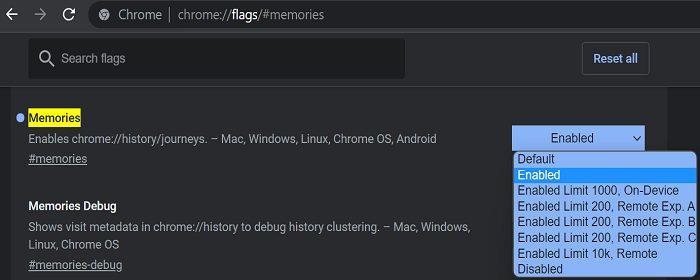
Если вы не можете включить эту опцию, перейдите в раздел « Справка » , выберите « О Google Chrome» и проверьте наличие обновлений. Обновите Chrome до последней версии и попробуйте снова включить Воспоминания.
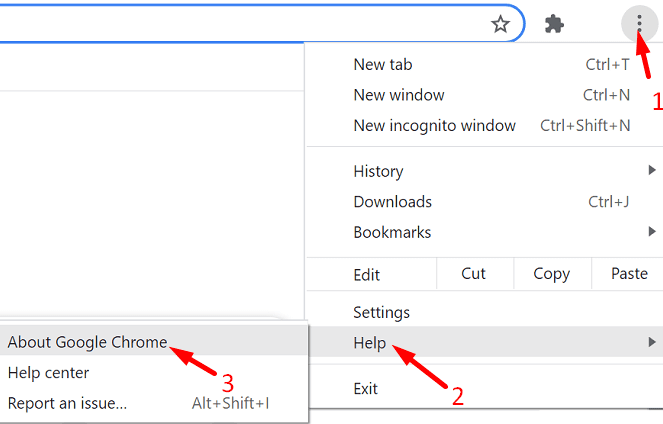
Имейте в виду, что Воспоминания все еще являются экспериментальной функцией. Если его включение нарушает работу других функций браузера, вы всегда можете отключить его.
Кстати, если вы хотите очистить данные просмотра, нажмите « Дополнительные параметры » и выберите « История» . Затем нажмите « Очистить данные просмотра » , в раскрывающемся меню « Временной диапазон » выберите « Все время » . Выберите Очистить данные , чтобы очистить историю просмотров.
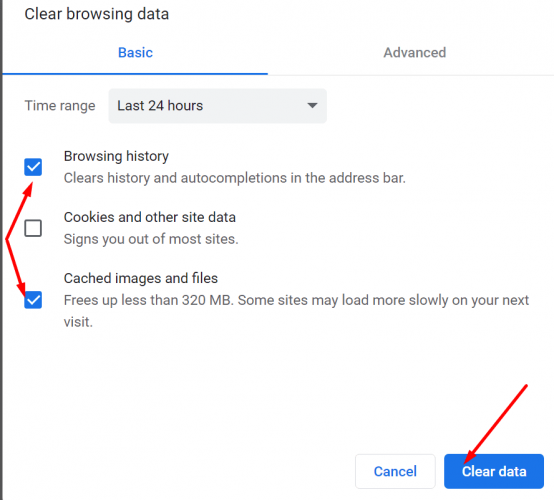
Вывод
Чтобы включить Google Chrome Memories, откройте новую вкладку браузера и введите Chrome://flags#memories в адресной строке. Используйте раскрывающееся меню и выберите « Включено », чтобы включить эту функцию.
Что вы думаете о Chrome Memories? Что бы вы улучшили в этой функции? Поделитесь своими идеями в комментариях ниже.
Узнайте о плюсах и минусах сети Wi-Fi mesh, чтобы определить, является ли это правильным выбором для вас.
Узнайте, какие меры безопасности следует соблюдать, чтобы не стать жертвой онлайн-мошенничества. Откройте для себя простые советы для всех пользователей.
Получите более быстрый доступ к своим любимым сайтам, организовав их в Opera Speed Dial. Вот как.
Узнайте, не упускаете ли вы полезные функции, которые может предложить Firefox. Никаких надстроек не требуется, чтобы получить максимальную отдачу от браузера.
Посмотрите, как вы можете прочитать все нужные публикации на Facebook, сохранив их в определенном списке для чтения на потом.
Не тратьте деньги на ненужные услуги и отмените любые регулярные платежи на PayPal. Вот простые шаги.
Чтобы удалить нежелательные комментарии в TikTok, коснитесь значка «Комментарий». Затем нажмите и удерживайте комментарий, который хотите удалить, и выберите Удалить.
Сохраняйте конфиденциальность своих поисковых запросов в Google и создайте профиль, чтобы другие могли использовать его, когда вам нужно предоставить общий доступ к компьютеру. Продолжайте читать, чтобы узнать, как это сделать.
Карты Google могут указать вам направление практически в любом месте. Но это также может дать вам расположение ресторанов с самым высоким рейтингом в вашем районе.
Сделайте все необходимые скриншоты с прокруткой, следуя советам, включенным в это руководство для Firefox и Chrome. Полностью бесплатно.
Если OneDrive сообщает, что загрузка камеры приостановлена и вам необходимо войти в свою учетную запись, включите загрузку камеры в фоновом режиме.
Узнайте, как освободить место для важных файлов на Google Диске, удалив ненужные файлы. Вот шаги для начинающих.
Посмотрите, как вы можете изменить качество сохраненных фотографий в Google Фото. Вот как внести изменения для Windows и Android.
Посмотрите, как легко изменить изображение профиля Google Meet, выполнив эти простые шаги для всех пользователей.
Если изображение подписи Gmail не отображается, сохраните логотип или изображение в другом формате и загрузите его снова.
Чтобы автоматически помечать электронные письма в Gmail, сначала вам нужно создать свои ярлыки. Затем создайте фильтр для автоматического применения ярлыков.
Чтобы сообщить о мошеннике Facebook, нажмите «Дополнительные параметры» и выберите «Найти поддержку или сообщить о профиле». Затем заполните форму отчета.
Чтобы закрыть чей-то аккаунт в Facebook после его смерти, свяжитесь с Meta и предоставьте ему свидетельство о смерти.
Делайте все быстрее, используя встроенную функцию быстрых клавиш, которую может предложить Gmail. Посмотрите, как включить эту функцию.
Узнайте, как добавить границы в Документы Google, включая создание рамок с помощью таблиц или изображений. Эффективные решения внутри!
Это полное руководство о том, как изменить тему, цвета и многое другое в Windows 11 для создания потрясающего рабочего стола.
iPhone завис на домашних критических оповещениях? В этом подробном руководстве мы перечислили различные обходные пути, которые вы можете использовать, чтобы исправить ошибку «Домой хочет отправить критические оповещения iPhone». Узнайте полезные советы и решения.
Zoom - популярная служба удаленного сотрудничества. Узнайте, как добавить изображение профиля вместо видео, чтобы улучшить свою конфиденциальность.
Откройте для себя эффективные стратегии получения баллов Microsoft Rewards. Зарабатывайте на поисках, играх и покупках!
Изучите эффективные методы решения неприятной проблемы с бесконечным экраном загрузки Skyrim, гарантируя более плавный и бесперебойный игровой процесс.
Я внезапно не могу работать со своим сенсорным экраном, на который жалуется HID. Я понятия не имею, что поразило мой компьютер. Если это вы, вот несколько исправлений.
Прочтите это полное руководство, чтобы узнать о полезных способах записи вебинаров в реальном времени на ПК. Мы поделились лучшим программным обеспечением для записи вебинаров, а также лучшими инструментами для записи экрана и видеозахвата для Windows 10, 8, 7.
Вы случайно нажали кнопку доверия во всплывающем окне, которое появляется после подключения вашего iPhone к компьютеру? Вы хотите отказаться от доверия этому компьютеру? Затем просто прочтите эту статью, чтобы узнать, как отменить доверие к компьютерам, которые вы ранее подключали к своему iPhone.
Хотите знать, как транслировать «Аквамен», даже если он недоступен для потоковой передачи в вашей стране? Читайте дальше, и к концу статьи вы сможете насладиться Акваменом.



























